Cómo Instalar Kali Linux Live USB con Persistencia y Cifrado Opcional (Windows)
En esta guía crearemos un Live USB Kali Linux 2021 desde Windows y configuraremos una partición persistente (con cifrado opcional) para poder conservar los archivos y la configuración entre reinicios. Con Rufus y Kali Linux 2021, este proceso es ahora mucho más sencillo que antes.
-
Qué es Y Como Instalar Kali Linux Live USB con persistencia
- 1. Descargar Kali Linux 2021 (Live)
- 2. Escribir la ISO de Kali Linux 2021 en un USB
- 3. Arranca en el Live USB de Kali Linux 2021
- 4. Cifrado en vivo de Kali Linux 2021 (opcional)
- 5. Cryptsetup / Encriptación LUKS
- 6. Crear y etiquetar un sistema de archivos encriptado
- 7. Montar, desmontar y cerrar la partición encriptada
- 8. Reinicia
Qué es Y Como Instalar Kali Linux Live USB con persistencia
Como sabes Kali Linux es uno de los sistemas operativos populares para la piratería y las pruebas de penetración. Tiene una característica para instalar kali Linux en una unidad flash, esta característica es increíble que tiene kali os en tu bolsillo.
Ejecutar Kali Linux en cualquier sistema con la ayuda de este pendrive. Pero el problema es cuando se reinicia el sistema operativo, tus datos guardados, y cualquier cambio / configuración en Kali Linux se eliminará.
La persistencia de Kali Linux live USB es una solución. Ahora tu Kali Linux se ejecutará desde el USB en cualquier sistema sin perder los datos guardados, las configuraciones, los programas instalados y cualquier cambio.
1. Descargar Kali Linux 2021 (Live)
En esta guía estamos usando la imagen Kali Linux Intel/AMD 64-Bit (Live), que la mayoría de los Pécs modernos soportan.
Si tienes un cliente Torrent, utiliza el enlace de descarga de Kali Torrent para acelerar la descarga (10 minutos) ya que kali.org a veces ralentiza mucho las descargas web.
Lee También Cómo Instalar LFTP Para Descargar Y Subir Archivos En Linux
Cómo Instalar LFTP Para Descargar Y Subir Archivos En Linux2. Escribir la ISO de Kali Linux 2021 en un USB
Escribe la ISO en tu unidad USB utilizando una herramienta como Rufus, Universal USB Installer o UNetbootin. En esta guía vamos a utilizar Rufus.
- Descarga Rufus y ejecútalo.
- Selecciona tu dispositivo USB.
- Haz clic en SELECT y busca la ISO viva de Kali Linux 2021 que has descargado.
- Establece un tamaño de partición persistente, en este ejemplo, 4GB, aunque puede ser tan grande como quieras dependiendo del tamaño de tu USB.
- Haz clic en START.
Si ve una advertencia sobre Syslinux, haz clic en Sí.
 Que Son Los Archivos JNLP y Como Ejecutarlos En Windows 10
Que Son Los Archivos JNLP y Como Ejecutarlos En Windows 10Haz clic en Aceptar si ves esta advertencia.
Puede tardar entre 10 y 30 minutos en escribir la ISO en vivo de Kali Linux 2021 en el USB, dependiendo de tu hardware y del tamaño del USB.
3. Arranca en el Live USB de Kali Linux 2021
En algunos PCs, puedes simplemente reiniciar la máquina, y si el USB está conectado, debería arrancar en Kali Linux 2021 Live automáticamente.
Si esto no funciona y el PC arranca directamente en Windows, mantén presionada la tecla SHIFT mientras haces clic en Reiniciar en el menú de inicio de Windows y selecciona Arrancar desde USB.
Nota: Si esto tampoco funciona, es posible que tengas que buscar cómo arrancar desde USB en tu máquina en particular. Pulsar repetidamente una de las teclas de función (F12, F2, etc) o las teclas ESC o Supr al arrancar invocará los menús de arranque o de la BIOS en algunas máquinas, donde puedes seleccionar USB como dispositivo de arranque.
Lee TambiénCómo Abrir Un Archivo SVG En Windows 10 Y En Mac
Cuando el PC se reinicie, debería aparecer el menú de arranque de Kali Linux 2021 Live.
En el menú de arranque Kali, selecciona Live USB Persistence y pulsa ENTER. El menú puede ser ligeramente diferente dependiendo de tu versión de Kali.
Nota: Kali debería arrancar directamente en el escritorio. Sin embargo, si te aparece una solicitud de contraseña, el nombre de usuario y la contraseña por defecto en Kali Linux 2021 y 2020 es "kali". Para Kali Linux 2019 e inferiores, el usuario por defecto es "root" y la contraseña es "toor".
Para probar si la persistencia funciona correctamente en Kali Linux 2021, prueba a crear una carpeta de prueba vacía en el Escritorio y reinicia. Selecciona Live USB Persistence y si la carpeta de prueba sigue ahí, la persistencia está funcionando correctamente.
Nota: A partir de ahora, cada vez que arranques desde USB, debes seleccionar Persistencia USB en vivo para que la persistencia funcione correctamente.
Lee TambiénCómo Reinstalar El Visor De Fotos De Windows 7 en Windows 10
4. Cifrado en vivo de Kali Linux 2021 (opcional)
Si quieres proteger tu partición de persistencia con una contraseña, puedes hacerlo con luksEncryption.
Se advierte que este proceso sobrescribirá tu partición de persistencia actual. Si actualmente tienes archivos y configuraciones almacenados en la partición de persistencia, debes hacer una copia de seguridad antes de continuar con este proceso.
Reinicia el PC y selecciona Live USB Encrypted Persistence y pulsa ENTER.
Abre el Terminal y utiliza la cuenta de root con:
$ sudo su
Identifica tu partición de persistencia listando las particiones (L minúscula, no el número 1).
Lee También Cómo Solucionar Java Código De Error 1603
Cómo Solucionar Java Código De Error 1603$ fdisk -l
Salida:
Device Boot Size Id Type /dev/sdb1 * 111.7G c W95 FAT32 (LBA) /dev/sdb2 4G 83 HPFS/NTFS/exFAT
Puede que veas varias entradas de dispositivos y particiones listadas aquí. Es muy importante que identifiques su partición de persistencia correctamente ya que vamos a sobrescribirla.
Busca tu unidad USB. Debería tener dos particiones: Una que almacena el sistema operativo Kali Linux 2021, y otra partición de persistencia, que creaste antes.
En el ejemplo anterior, puedo ver mi partición de persistencia de 4GB que creé en Rufus en el paso 2.
Mis particiones aparecen aquí como sbd1 y sdb2, sin embargo, dependiendo de la configuración de tu hardware, pueden aparecer como sdc1, sdc3, etc.
Estos serán diferentes para todos, así que asegúrate de identificar correctamente la partición de persistencia para tu configuración de hardware particular y actualiza los comandos a continuación para que coincidan.
Lee También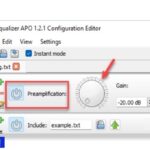 Cómo Aumentar El Volumen Del Micrófono En Windows 11/10
Cómo Aumentar El Volumen Del Micrófono En Windows 11/10Si no estás seguro de dónde está tu partición de persistencia, pega los resultados de fdisk -l en los comentarios de abajo e intentaré ayudarte (L minúscula, no número 1).
5. Cryptsetup / Encriptación LUKS
cryptsetup es una utilidad que se utiliza para configurar convenientemente el cifrado del disco utilizando LUKS Encryption.
Como mi partición de persistencia es sdb2, los comandos de abajo reflejarán eso. Asegúrate de reemplazar sbd2 con tu propia partición de persistencia, de lo contrario podrías sobrescribir datos accidentalmente. ¡Estás advertido!
$ cryptsetup --verbose --verify-passphrase luksFormat /dev/sdb2
Salida:
WARNING: Device /dev/sdb2 already contains a 'ext3' superblock signature. WARNING! ======== This will overwrite data on /dev/sdb2 irrevocably. Are you sure? (Type 'yes' in capital letters):
Escribe YES y pulsa ENTER para borrar la partición.
Salida:
Enter passphrase for /dev/sdb2: Verify passphrase:
Introduce una contraseña dos veces. Puedes generar una contraseña fuerte aquí. Asegúrate de mantenerla segura. Una vez que la partición esté encriptada, no podrás recuperarla sin tu contraseña.
Salida:
Existing 'ext3' superblock signature (offset: 1080 bytes) on device /dev/sdb2 will be wiped. Key slot 0 created. Command successful.
El cifrado LUKS se ha aplicado a tu partición de persistencia.
Ahora abre tu partición de persistencia cifrada.
$ cryptsetup luksOpen /dev/sdb2 my_usb
Salida:
Enter passphrase for /dev/sdb2:
Introduce tu contraseña.
6. Crear y etiquetar un sistema de archivos encriptado
Crea un sistema de archivos ext3 y etiquétalo como "persistencia". Asegúrate de escribir correctamente "persistencia".
mkfs.ext3 -L persistence /dev/mapper/my_usb
Salida:
mke2fs [version] ([date]) Creating filesystem with [number] 4k blocks and [number] inodes Filesystem UUID: [serial number] Superblock backups stored on blocks: [numbers] Allocating group tables: done Writing inode tables: done Creating journal ([number] blocks): done Writing superblocks and filesystem accounting information: done
Etiquetalo:
$ e2label /dev/mapper/my_usb persistence
7. Montar, desmontar y cerrar la partición encriptada
Montar:
$ mkdir -p /mnt/my_usb/$ mount /dev/mapper/my_usb /mnt/my_usb
$ echo "/ union" > /mnt/my_usb/persistence.conf
$ umount /dev/mapper/my_usb
Cerrar:
$ cryptsetup luksClose /dev/mapper/my_usb
¡Ya está todo hecho!
8. Reinicia
Ahora, reinicia la máquina y elige Live USB Encrypted Persistence en el menú de arranque de Kali Linux 2021.
En el arranque, se te pedirá que introduzcas tu contraseña.
Please unlock disk /dev/sdb2:
A partir de ahora, cada vez que arranques Kali, deberás seleccionar Live USB Encrypted Persistence en el menú para utilizar tu partición cifrada.
Si quieres conocer otros artículos parecidos a Cómo Instalar Kali Linux Live USB con Persistencia y Cifrado Opcional (Windows) puedes visitar la categoría Informática.

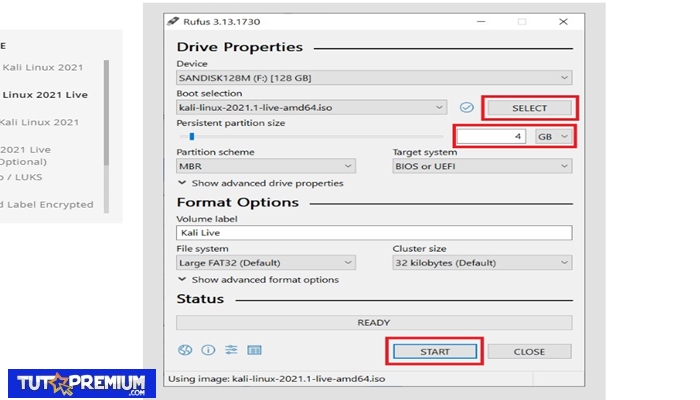
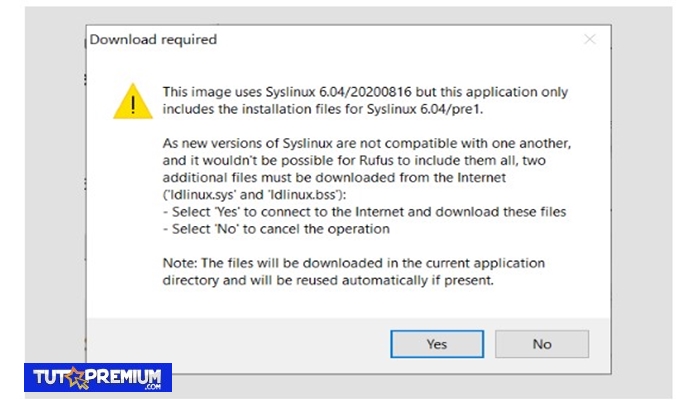
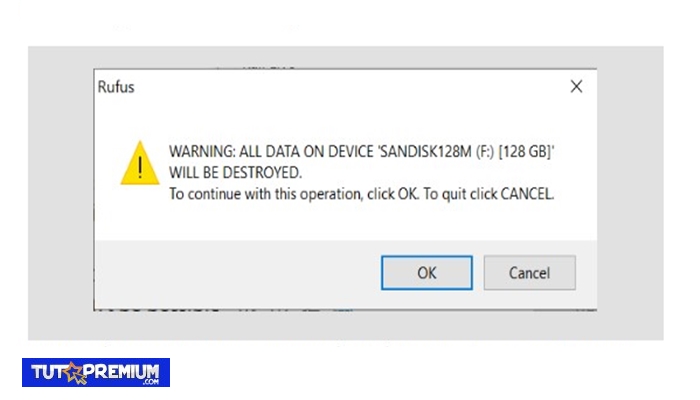
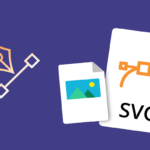


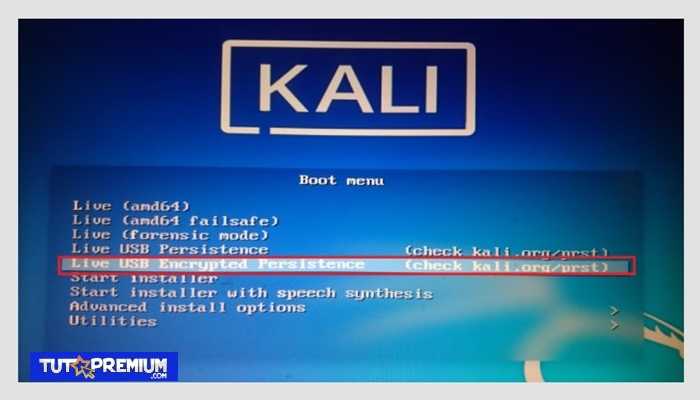
TE PUEDE INTERESAR